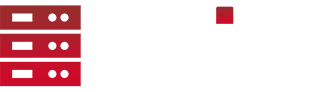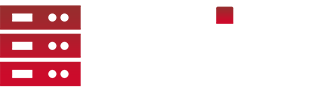Hallo liebe NN Comunity,
heute veröffentliche ich meinen Arma 3 Launcher mit Moddownloader.
Natürlich darf ihn jeder nutzen, der möchte. Jedoch müsst ihr die Credits im Code stehen lassen (Für den Enduser nicht einsehbar). Es handelt sich dabei um ein Programm welches auf C# basiert und somit leicht mit einem Coding Programm wie z.B. Visual Studio bearbeitet werden kann. Auch findet ihr hier eine komplette Installationsanleitung gemeinsam mit dem Server Client, der auch benötigt wird hier drunter. Natürlich dürft ihr auch gerne Sachen hinzufügen, bedenkt jedoch das ihr dies auf eigene Verantwortung tut und ich so keinen Support geben kann. Wenn ihr kein C# Programmieren könnt und den Launcher trotzdem so nutzen wollt wie er ist, kann ich ihn euch auch für einen kleinen Preis bearbeiten und zur Verfügung stellen, dafür einfach per PN anschreiben.
Wenn ihr Fragen habt, könnt ihr die gerne drunter schreiben.
So könnte er fertig eingerichtet aussehen:
Features des Launchers:
- Startparameter können festgelegt werden
- Variabler Arma 3 Pfad
- Arma 3 Start
- Mod Download mit Update Check
- TFAR Installation
- Automatisches fortführen des Downloads bei wieder öffnung des Programms
- Mods Löschen
- Ausführbare .exe ohne Installation
Was braucht ihr um den Launcher nutzen zu können?
- Ein Coding Programm (Entwicklungsumgebung) bsp. Visual Studio
- Einen Windows Server
- ein wenig Kenntnisse in C#
- Einen HTTP Server (z.B. IIS oder Xamp oder Apache oder ähnliches)
- Eine Portfreigabe für den Port 60420 (Eingehend, ausgehend UDP/TCP) oder ihr schaltet die Windows Firewall ab (In Rechenzentren spielt diese sowieso keine Rolle)
INFO VOR DER INSTALLATION: IHR FINDET ALLE ÄNDERUNGSPARAMETER AUCH IM CODE MIT EINEM KOMMENTAR VERSEHEN!
Server Installation:
Als erstes schreiben wir unseren Server Client um.
Dafür müsst ihr den "Launcher Server Public" Ordner öffnen. Darin öffnet ihr anschließend die .sln Datei.
In der Entwicklungsumgebung öffnet ihr anschließend die Program.cs
Hier editiert ihr in Zeile 28 den Pfad zu eurem HTTP Server und dem Modverzeichnis.
In Zeile 40 Muss der Name des Mod Ordners geändert werden.
In dem HTTP Ordner muss also ein Modordner liegen mit der entsprechenden Struktur sprich darin ein addons Ordner und darin die PBOs etc.
Der Server Client gibt dem Client die Ordnerstrukturen und die Hash Werte des Servers mit. Somit kann ein abgleich stattfinden. Ihr müsst die .exe des Server nur immer offen haben. Der Rest geschieht automatisch.
Client Installation / Änderung:
Ihr öffnet den "Launcher Public" ordner und darin die .sln Datei.
In der Umgebung öffnet ihr anschließend die WAOServer.cs.
Darin ändert ihr in Zeile 88 den Namen des Ordners
In der Settings.cs ändert ihr in Zeile 9 den Pfad in dem die Config abgelegt werden soll und den Namen der Datei. Hierbei ist die Dateiendung egal. In Zeile 66 muss der Standard Arma Pfad eingegeben werden und in Zeile 68 die IP Adresse eures Servers. In Zeile 114 muss noch einmal die IP geändert werden. In Zeile 123 und 125 auch noch einmal der Name eurer Config.
Optional könnt ihr noch in der DownloadManager.cs in Zeile 76 den Fehlercode ändern.
In der Launcher.cs, die ihr über einen Doppelklick auf z.B. einen Button im Forms Editior editieren könnt, ändert ihr in Zeile 107 die Domain zu eurer Website angeben. Und in Zeile 134 den Pfad zu eurem TFAR Plugin, in Zeile 150 muss noch der Name des Ordners geändert werden, genauso in Zeile 219.
Natürlich müsst ihr noch das Design in der Launcher.cs ändern. Hierbei bietet sich Visual Studio an. Theoretisch reicht es wenn ihr euer Logo ändert. Ihr dürft und könnt jedoch alles ändern was ihr wollt.
Kompilierung bzw. .exe ausführbar machen
Das .exe Icon könnt ihr ändern wenn ihr in Visual Studio über Projekt --> Eigenschaften und darin das Symbol öffnet. Dort könnt ihr auch noch den .exe Namen ändern
Den fertigen Launcher und den Server Client entnehmt ihr dann, wenn ihr Visual Studio benutzt habt dem Pfad "Launcher Public\Launcher_WAO\bin\Release" oder "Launcher Server Public\WAO-Server\bin\Release"
Darin ist eine .exe mit eurem Logo. Diese einfach raus kopieren und fertig. Wichtig ist dafür müsst ihr das Programm einmal über die Release Version in Visual Studio gestartet haben.
So damit sind wir auch schon durch. Wenn etwas nicht funktionieren sollte oder ihr Hilfe benötigt, schreibt es einfach drunter. Gerne auch eure eigene Meinung wie ihr das ganze findet. Generell vertraue ich ein bisschen auf die Selbstständigkeit von euch! Gerne darf auch jeder Vorschläge dazu geben oder auch anderen Nutzern helfen.
Beachtet ich bin selber kein C# Crack oder profi Programmierer, also entschuldigt bitte wenn es noch irgendwo einen Fehler geben sollte.